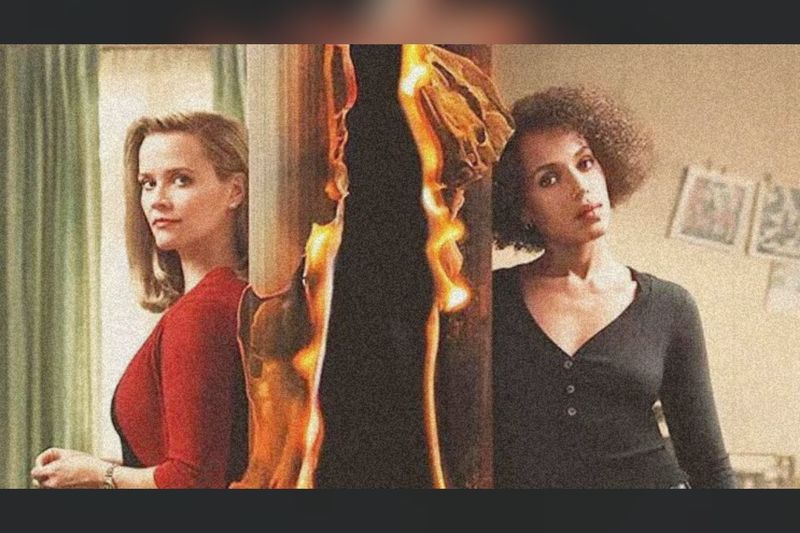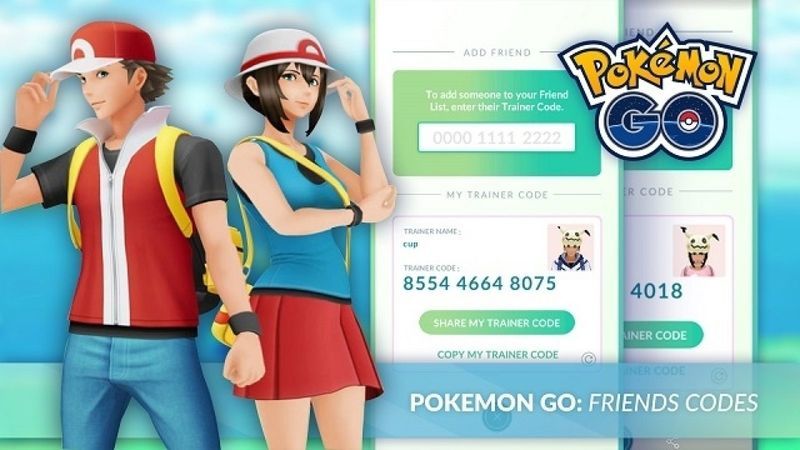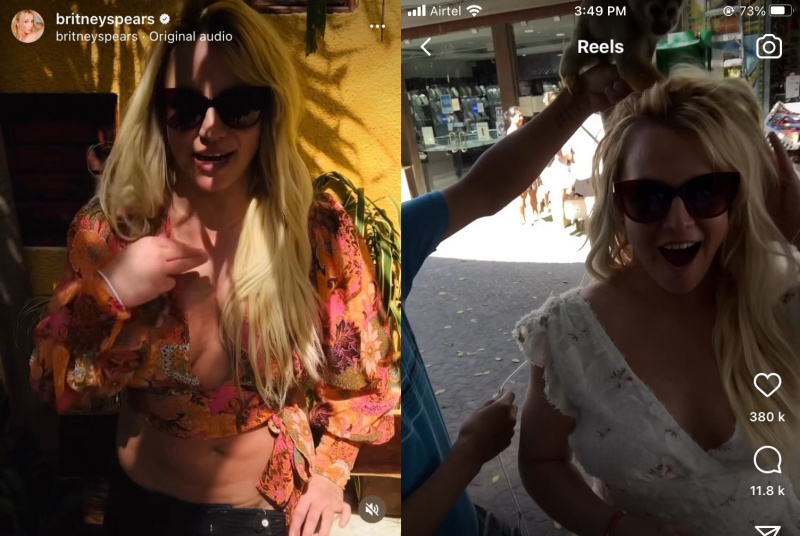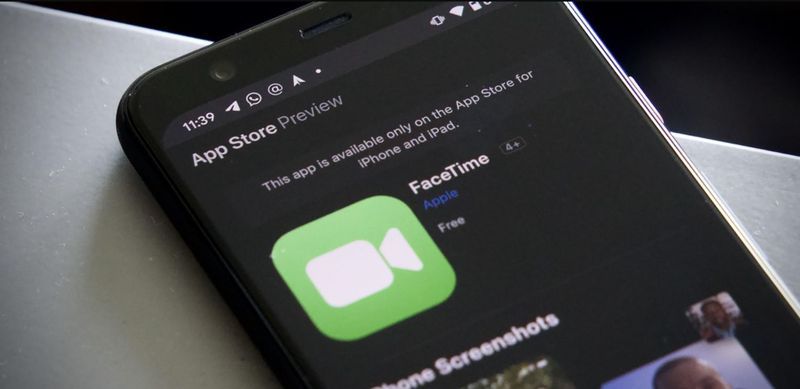உங்கள் GoPro ஆக்ஷன் கேமராவை உங்கள் ஸ்மார்ட்போனுடன் இணைக்க Wi-Fi கடவுச்சொல் தேவை. அதிர்ஷ்டவசமாக, உங்கள் GoPro Wi-Fi கடவுச்சொல்லை மறந்துவிட்டால், GoPro WiFi கடவுச்சொல்லை விரைவாக மீட்டமைக்கலாம். இருப்பினும், நீங்கள் சொந்தமாக உருவாக்க முடியாது; கேமரா தானாகவே ஒன்றை உருவாக்குகிறது. 
நீங்கள் கேமராவின் பெயரையும் மாற்றலாம் (HERO7 தொடருக்கு மட்டும்) அதனால் உங்கள் Wi-Fi இணைக்கப்பட்ட சாதனங்கள் அனைத்தையும் வேறுபடுத்தி அறியலாம். பிரச்சனை உங்கள் GoPro இல் இல்லை, மாறாக வேறு ஏதாவது முற்றிலும் அதாவது கடவுச்சொல்லுடன் இருக்கலாம்.
இந்த கட்டுரையில், GoPro Wifi கடவுச்சொல்லை எவ்வாறு மீட்டமைப்பது என்பது பற்றி விவாதிப்போம்.
GoPro WiFi கடவுச்சொல்லை எளிதாக மீட்டமைப்பது எப்படி?
GoPro Wifi கடவுச்சொல்லை மீட்டமைப்பது கடினமான செயல் அல்ல. எந்த தொந்தரவும் இல்லாமல் யார் வேண்டுமானாலும் கடவுச்சொல்லை மீட்டமைக்க முடியும். ஆனால், ஒவ்வொரு GoPro மாடலுக்கும் கடவுச்சொற்களை மாற்றும் செயல்முறை வேறுபட்டது. எனவே, உங்கள் மாதிரியைப் பற்றி பேசும் கட்டுரையின் அந்த பகுதிக்கு நீங்கள் நேரடியாக செல்லலாம்.
1. GoPro Hero 8 & 9 இன் Wifi கடவுச்சொல்லை மீட்டமைக்கவும்
உங்களிடம் புதிய GoPro மாடல் அதாவது 8 அல்லது 9 இருந்தால், உங்கள் வைஃபை கடவுச்சொல்லை விரைவாக மீட்டமைக்கலாம். இரண்டு நிமிடங்களுக்குள் முடித்துவிடலாம். இப்படித்தான் செல்கிறீர்கள்.
- உங்கள் GoPro Hero 9 அல்லது 8 Blackஐத் திறக்கவும்
- நீங்கள் இணைப்புகள் / விருப்பங்களை அடையும் வரை கீழே ஸ்வைப் செய்து, இடதுபுறமாக ஸ்வைப் செய்யவும்.
- இணைப்புகளைத் தேர்ந்தெடுத்து, மெனுவிலிருந்து இணைப்புகளை மீட்டமைக்கவும்
- உறுதிப்படுத்த, மீட்டமை பொத்தானை அழுத்தவும்.

2. GoPro Hero 7 கருப்பு, வெள்ளி மற்றும் வெள்ளையின் Wifi கடவுச்சொல்லை மீட்டமைக்கவும்
உங்களிடம் ஏதேனும் GoPro 7 பதிப்பு இருந்தால், இந்தப் படிகளைப் பின்பற்றி உங்கள் WiFi கடவுச்சொல்லை மீட்டமைக்கலாம்.
- உங்கள் முதன்மைத் திரையின் மேலிருந்து கீழே ஸ்வைப் செய்யவும்.
- கீழ்தோன்றும் மெனுவிலிருந்து விருப்பத்தேர்வுகள் > இணைப்புகளைத் தேர்ந்தெடுக்கவும்.
- மீட்டமைப்பு இணைப்புகள் தேர்ந்தெடுக்கப்பட வேண்டும்.
- கேமரா உங்களுக்காக புதிய பெயர் மற்றும் கடவுச்சொல்லை உருவாக்கும்.

3.Hero 6 மற்றும் Hero 5 Black இல் கடவுச்சொல்லை மீட்டமைக்கவும்
ஹீரோ 6 பிளாக் மற்றும் ஹீரோ 5 பிளாக் ஆகியவற்றில், வைஃபை கடவுச்சொல்லை மீட்டமைக்கும் செயல்முறை ஓரளவு வேறுபடுகிறது. இந்தச் சாதனங்களில் உள்ள கேமரா பெயரை, கடவுச்சொல்லை மட்டும் மாற்ற முடியாது.
- சாதனத்தில் பிரதான திரையைத் திறக்கவும்.
- மேலும் பார்க்க கீழே ஸ்வைப் செய்யவும்.
- Connect > Reset Connections > Reset என்பதை கிளிக் செய்யவும்.

- கேமரா மூலம் புதிய வைஃபை கடவுச்சொல் உருவாக்கப்பட்டு திரையில் காண்பிக்கப்படும்.
நான்கு.GoPro ஃப்யூஷனில் GoPro Wi-Fi கடவுச்சொல்லை மீட்டமைக்கவும்
GoPro Fusion என்பது அணியக்கூடிய 360-டிகிரி கேமரா ஆகும், இது மெய்நிகர் ரியாலிட்டி (VR) திரைப்படங்களை உருவாக்கப் பயன்படும். இது HERO கேமராக்களைப் போலவே Wi-Fi மூலம் GoPro செயலி மற்றும் உங்கள் ஸ்மார்ட்போனுடன் இணைக்க முடியும்.
- கேமராவை இயக்க, பக்கத்தில் உள்ள பயன்முறை பொத்தானை அழுத்தவும்.
- அமைப்புகள் சின்னம் (குறடு) காண்பிக்கப்படும் வரை பயன்முறை பொத்தானை மீண்டும் மீண்டும் அழுத்தவும்.
- அமைப்புகள் மெனுவை அணுக, கேமராவின் முன்பக்கத்தில் உள்ள ஷட்டர் பட்டனை அழுத்தவும்.
- இணைப்பு அமைப்புகளை அணுக, ஷட்டர் பொத்தானை மூன்று முறை அழுத்தவும்.
- ரீசெட் என்ற வார்த்தை ஹைலைட் ஆகும் வரை பயன்முறை பொத்தானை மீண்டும் மீண்டும் அழுத்தவும். அதைத் தேர்ந்தெடுக்க, ஷட்டர் பட்டனை அழுத்தவும்.
- உறுதிப்படுத்த, பயன்முறை பொத்தானைக் கொண்டு ரீசெட்டைத் தனிப்படுத்திய பிறகு ஷட்டர் பொத்தானைக் கிளிக் செய்யவும்.
- இந்த செயலின் விளைவாக கேமராவின் இணைப்புகள் மீட்டமைக்கப்படுகின்றன.
5. GoPro Hero 5 அமர்வு வைஃபை கடவுச்சொல்லை மீட்டமைக்கவும்
GoPro Hero 5 அமர்வின் USP, இது ஒரு நீர்ப்புகா அதிரடி கேமரா ஆகும். நீங்கள் அதை 33 மீட்டர் தண்ணீருக்கு கீழே கொண்டு வரலாம். உங்களிடம் அத்தகைய GoPro இருந்தால், உங்கள் கடவுச்சொல்லை மறந்துவிட்டால், அதை மீட்டெடுக்க கீழே உள்ள படிகளைப் பின்பற்றலாம்.
- கேமராவை இயக்கவும்.
- நிலைத் திரைக்குச் செல்ல, மெனு பொத்தானை அழுத்திக்கொண்டே இருங்கள்.
- ஷட்டர் பொத்தானை அழுத்துவதன் மூலம் இணைப்பு அமைப்புகளைத் தேர்ந்தெடுக்கவும்.
- இணைப்புகளை மீட்டமைக்கும் வரை மெனு பொத்தானை மீண்டும் மீண்டும் அழுத்தவும்.
- ஷட்டர் பொத்தானை அழுத்துவதன் மூலம் இணைப்புகளை மீட்டமை என்பதைத் தேர்ந்தெடுக்கவும்.
- ஆம் என்பதை அடைய, மெனு பொத்தானைப் பயன்படுத்தவும்.
- ஆம் என்பதை தேர்வு செய்ய, ஷட்டர் பட்டனை அழுத்தவும்.
- வைஃபை ரீசெட் வெற்றிகரமான செய்தி திரையில் தோன்றும்.
6 . GoPro Hero 4 இல் கடவுச்சொல்லை மீட்டமைக்கவும்
உங்களிடம் GoPro 4வது தலைமுறை கேமரா இருந்தால் நீங்கள் அதிர்ஷ்டசாலி. வைஃபை கடவுச்சொல்லை மீட்டமைக்க கேமராவின் மெனு பயன்படுத்தப்படலாம். உங்கள் கேமராவின் அமைப்புகளுக்குச் சென்று, ரீசெட் கேமைத் தேர்ந்தெடுத்து வைஃபையை ரீசெட் செய்யவும். இது உங்கள் கடவுச்சொல்லை மீட்டமைக்க எளிதான செயல்முறையாகும்.
மறுதொடக்கம் செய்த பிறகு, கடவுச்சொல் அமைக்கப்படும் கோப்ரோஹீரோ , இது இயல்புநிலை.
இயல்புநிலை GoPro Wifi கடவுச்சொற்கள்
சில GoPro கேமராக்கள் தொழிற்சாலை கடவுச்சொல்லுடன் அமைக்கப்பட்டுள்ளன, அதாவது ( கோப்ரோஹீரோ ) உங்களிடம் Hero3 அல்லது Hero 3+ இருந்தால், இயல்புநிலை கடவுச்சொல் goprohero ஐப் பயன்படுத்தவும்.
இருப்பினும், எனது GoPro Hero 5, Hero 6, Hero 7 மற்றும் Hero 8 போன்ற பிற்கால பதிப்புகள், band6123 போன்ற தனிப்பயன் வைஃபை கடவுச்சொல்லைக் கொண்டுள்ளன. உங்கள் Gopro இன் கடவுச்சொல்லைப் பார்க்க விரும்பினால், சாதனத்தில் மட்டும் சரிபார்க்கவும். 
Hero5, Hero6 மற்றும் Hero7 க்கான இயல்புநிலை கடவுச்சொல் பின்வருமாறு காணலாம்:
- பிரதான திரையில் இருந்து கீழே சறுக்கி டாஷ்போர்டுக்குச் செல்லவும்.
- இணைப்பு என்பதைக் கிளிக் செய்து, பின்னர் கேமரா தகவல் பெயர் & கடவுச்சொல்.
- GoPro CAMERA பெயர் மற்றும் கடவுச்சொல் இப்போது திரையில் காண்பிக்கப்படும்.
GoPro Hero8க்கான கடவுச்சொல்லை பின்வருமாறு கண்டறியவும்:
- பிரதான திரையில் இருந்து கீழே சறுக்கி டாஷ்போர்டுக்குச் செல்லவும்.
- கீழ்தோன்றும் மெனுவிலிருந்து > விருப்பத்தேர்வுகள் > இணைப்புகள் > கேமரா தகவல் என்பதைத் தேர்ந்தெடுக்கவும்.
- GoPro CAMERA பெயர் மற்றும் கடவுச்சொல் இப்போது திரையில் காண்பிக்கப்படும்.
இறுதி வார்த்தைகள்
மேலே பட்டியலிடப்பட்டுள்ள எந்த மாடலின் GoPro வைஃபை கடவுச்சொல்லை மீட்டமைக்க முடியும். மீட்டமைக்கப்பட்ட பிறகு இயல்புநிலை கடவுச்சொல்லை மேலே உள்ள படிகள் மூலம் சரிபார்க்கலாம். இந்த கட்டுரை உங்களுக்கு உதவும் என்று நம்புகிறேன். ஏதேனும் சந்தேகம் இருந்தால் எங்களுக்குத் தெரிவிக்கவும்.